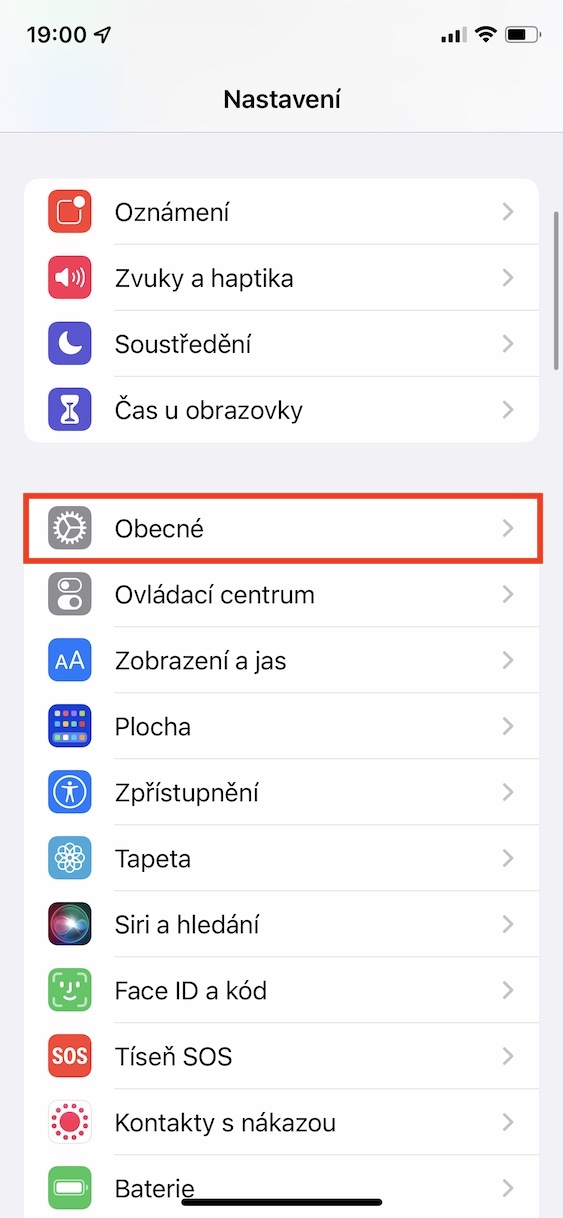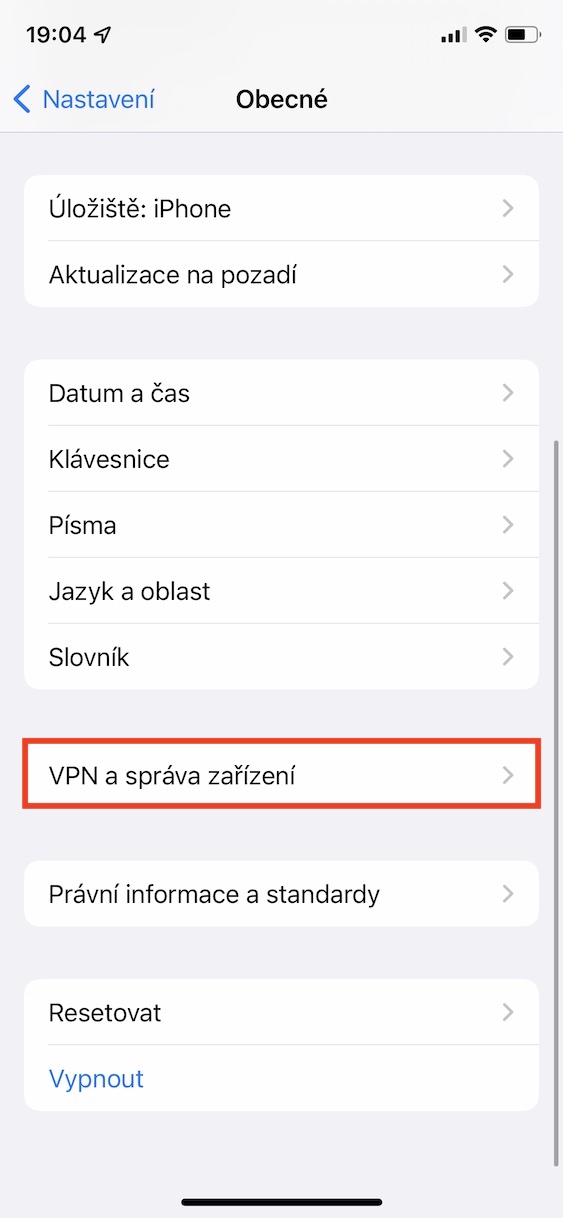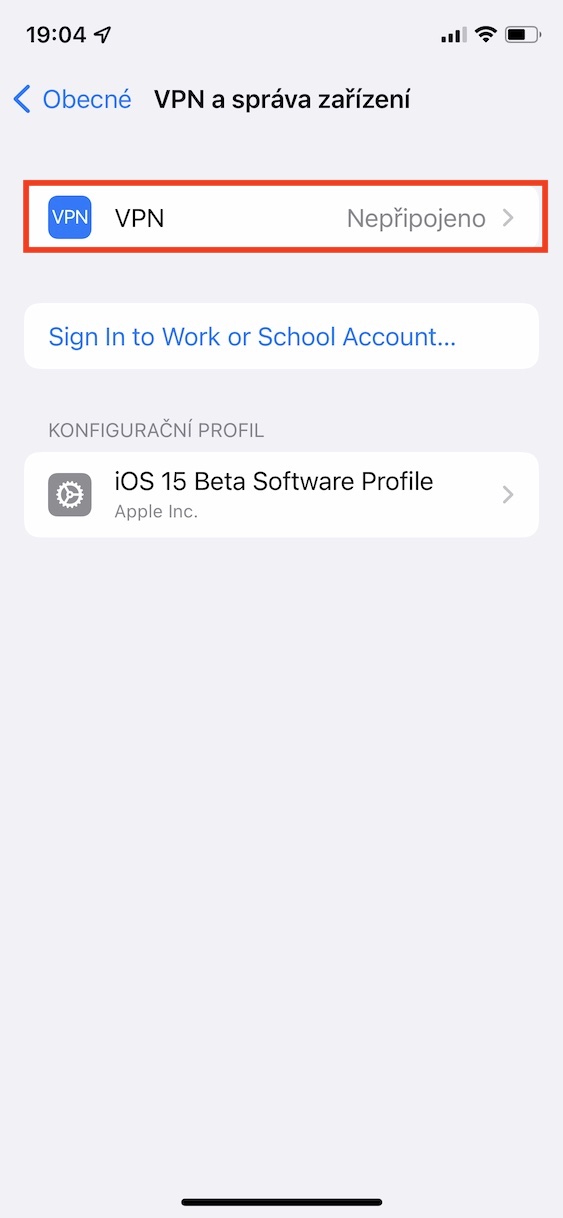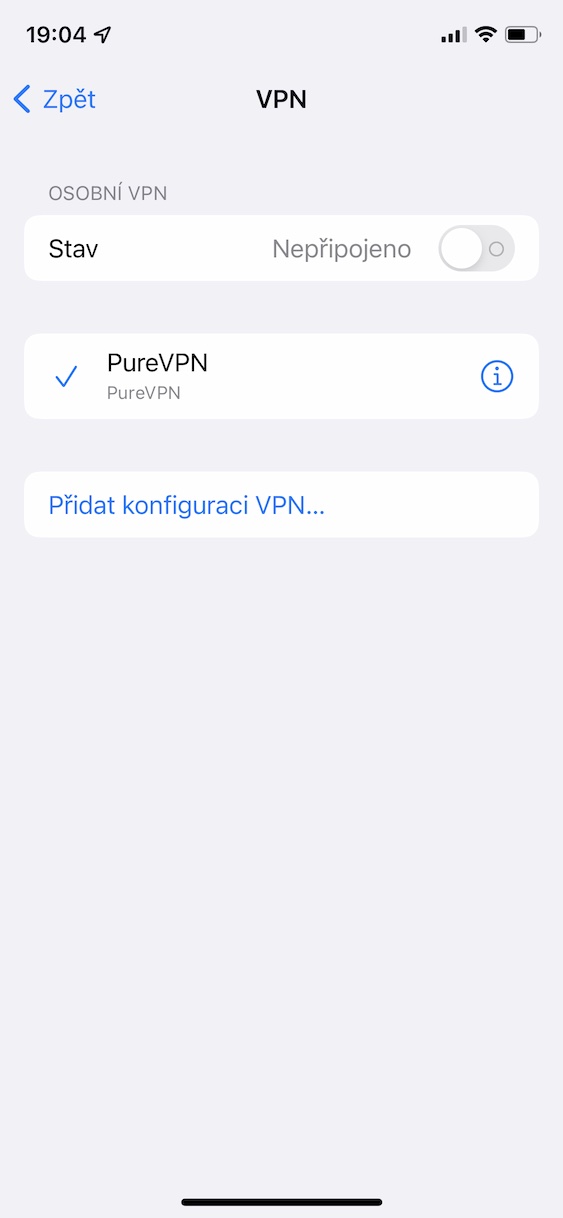Tá iOS 15 ar fáil sa leagan poiblí le cúpla lá anois. Mar sin féin, inár n-irisleabhar, tá an córas seo á thástáil againn, mar aon le córais nua eile, ó scaoileadh an chéad leagan béite, a tháinig amach thart ar thrí mhí ó shin. Go sonrach, tá iOS 15 ar fáil do gach úsáideoir a bhfuil iPhone 6s acu agus níos déanaí, rud a chiallaíonn gur féidir an córas a úsáid ar ghléas sé bliana d'aois - rud nach féidir le húinéirí fón Android ach aisling a dhéanamh faoi. Má tá iOS 15 díreach suiteáilte agat agus más mian leat eolas a fháil ar roinnt gnéithe i bhfolach, ní gá duit ach an t-alt seo a léamh.
D'fhéadfadh sé a bheith suim agat

Feidhm an Téacs Beo a ghníomhachtú
Ceann de na gnéithe is mó a bhfuiltear ag súil leis ná Téacs Beo gan dabht. Leis an bhfeidhm seo, is féidir leat an téacs a fhaightear ar íomhá a thiontú go foirm inar féidir oibriú leis go héasca. Bhí Téacs Beo ar fáil i leaganacha béite ar feadh i bhfad gan fadhbanna, ach le scaoileadh poiblí iOS 15, imithe sé go simplí do go leor úsáideoirí i bPoblacht na Seice. Is é an dea-scéal, áfach, nach gá ach an ghné a ghníomhachtú, agus i suíomh sách i bhfolach. Go sonrach, is gá dul go dtí Socruithe -> Ginearálta -> Teanga & Réigiún, cá síos Gníomhachtaigh Téacs Beo. Chun an fheidhm a úsáid, ní mór duit an Béarla a chur leis. Is féidir leat é a chur go roghnach thuas.
Socruithe dromchla i bhFócas
Le teacht iOS 15 agus córais oibriúcháin nua eile, fuaireamar gné nua Fócas freisin. Maidir liom féin go pearsanta, tá Fócas ar cheann de na gnéithe nua is fearr. Tá sé seo amhlaidh toisc gur modh feabhsaithe bunaidh Ná Cuir Isteach é, ar féidir leis i bhfad níos mó a dhéanamh. Go príomha, is féidir leat roinnt modhanna éagsúla a chruthú, ar féidir leat a shaincheapadh ina n-aonar de réir do bhlas. Ina theannta sin, is féidir leat a shocrú freisin cé na feidhmchláir a bheidh in ann fógraí a sheoladh chugat, nó cé na teagmhálaithe a bheidh in ann teagmháil a dhéanamh leat. Ach is féidir leat cuma an scáileáin bhaile a shocrú freisin. Go háirithe, is féidir taispeáint suaitheantais fógra a dhíchumasú, ina theannta sin, is féidir leat roinnt leathanaigh den deasc a cheilt i mód Fócas ar leith. Is féidir leat é sin a dhéanamh i Socruithe -> Fócas -> mód -> Deasc.
Fógra dearmad a dhéanamh
An bhfuil tú ar dhuine de na daoine sin a choinníonn dearmad ar rudaí? Más ea, tá dea-scéal agam duit. In iOS 15, is féidir leat fógra a ghníomhachtú anois má dhéanann tú dearmad ar ghléas nó ar réad. Ciallaíonn sé seo go gcuirfidh an iPhone in iúl duit trí fhógra a luaithe a bhogann tú ó ghléas nó ó réad. Más mian leat an fógra dearmad a ghníomhachtú, oscail an feidhmchlár dúchais in iOS 15 Faigh, áit ag bun cliceáil ar an alt Trealamh an bhfuil Ábhair. Ansin níl le déanamh agat ach na sonraí a liostáil cliceáil ar an ngléas nó ar an réad, agus ansin an t-alt a oscailt Fógra a thabhairt faoi dearmad, áit ar féidir leat an fheidhm a ghníomhachtú agus, más gá, é a shocrú.
Athraigh méid an téacs san fheidhmchlár
Tá tú in ann clómhéid a athrú ar fud an chórais laistigh de chóras oibriúcháin iOS le tamall maith anois. Beidh meas ag an nglúin níos sine, a bhfuil deacracht acu é a fheiceáil, agus ag an nglúin óg, ar féidir leo níos mó ábhar a thaispeáint trí mhéid an chló a laghdú. Ach is í an fhírinne, i gcásanna áirithe, b'fhéidir gur mhaith leat an clómhéid a athrú ach amháin i bhfeidhmchlár ar leith agus ní sa chóras iomlán. Chuir Apple go díreach leis an rogha seo in iOS 15, agus mar sin is féidir an clómhéid a athrú i ngach feidhmchlár ar leithligh. A fhorghníomhú, ní mór duit dul go dtí an chéad Socruithe -> Lárionad Rialaithe, i gcás ina cuir eilimint Téacs Méid leis. Ansin bogadh go dtí iarratas, áit ar mhaith leat an clómhéid a athrú, agus ansin an t-ionad rialaithe a oscailt. Cliceáil anseo eilimint chun clómhéid a athrú (aA icon), roghnaigh an rogha ag bun an leathanaigh Níl ann ach [ainm na haipe] agus ar deireadh ag baint úsáide as choigeartú méid an sleamhnáin.
Sonraí ama á gcur isteach
An raibh tú i measc úsáideoirí fóin Apple, agus mar sin de chóras oibriúcháin iOS, le roinnt blianta fada anuas? Más amhlaidh, is dócha gur cuimhin leat ó iOS 13 conas a chuir tú sonraí ama isteach anseo, mar shampla sna feidhmchláir Féilire nó Clog. Go sonrach, tugadh comhéadan diailithe rothlach duit gach uair, atá cosúil leis na dials ar sheanfhóin. Trí do mhéar a shleamhnú suas nó síos, d'fhéadfá an t-am a shocrú. In iOS 14, tháinig Apple suas le hathrú agus thosaigh muid ag dul isteach na sonraí ama go clasaiceach ag baint úsáide as an méarchlár. I bhformhór na gcásanna, ní raibh úsáideoirí díograiseach faoin athrú seo, ach is ar éigean a tháinig siad i dtaithí air, agus mar sin i iOS 15 tá an dhiailiú rothlach ó iOS 13 ar ais arís. Is féidir dul isteach go héasca ar an am ar an mbealach seo chomh maith.
D'fhéadfadh sé a bheith suim agat

Barra seoltaí i Safari
Mar a luaigh mé ar na leathanaigh roimhe seo, tagann iOS 15 le go leor gnéithe agus feabhsuithe nua. Ina theannta sin, tá Safari úrnua curtha le chéile ag Apple, sin freisin i leagan 15. Tá athchóiriú suntasach faighte ag brabhsálaí gréasáin dúchais Apple agus roinnt gnéithe nua freisin. Maidir leis an athrú aghaidhe, i.e. athruithe dearaidh, tá sé socraithe ag Apple an barra seoltaí a bhogadh ó bharr an scáileáin an bealach ar fad síos. Ba cheart go ndéanfadh sé seo Safari níos éasca d’úsáideoirí le húsáid le lámh amháin, mar gheall ar mhéid na nguthán reatha, is beag duine a d’fhéadfadh teacht ar ghléasanna níos mó. Ach d'éirigh sé amach gur céim sách trua a bhí anseo - thosaigh úsáideoirí ag gearán en masse faoin athrú seo. I leaganacha béite níos déanaí, tháinig Apple suas le rogha. Ciallaíonn sé seo gur féidir leat a roghnú cé acu an mbeidh an barra seoltaí ag an mbarr nó ag an mbun. Is féidir an t-athrú seo a dhéanamh i Socruithe -> Safari, áit a scrollaigh síos go dtí an chatagóir Painéil a roghnaigh do leagan amach, atá uait.
Leathanach baile i Safari
Cloífimid le Safari fiú sa chás seo. Más úsáideoir Mac nó MacBook tú freisin agus má tá macOS 11 Big Sur (nó níos nuaí) suiteáilte agat, tá a fhios agat gur féidir leat do leathanach baile a shaincheapadh i Safari ar bhealaí éagsúla. Is féidir leat gnéithe éagsúla a fheiceáil air, agus is féidir leat an cúlra a athrú freisin, a d'fhéadfadh a bheith úsáideach do roinnt úsáideoirí. Chonaic muid scaoileadh macOS 11 Big Sur anuraidh, agus mar sin bheifí ag súil go dtiocfadh iOS 14 na bliana seo caite leis an rogha freisin an scáileán baile a shaincheapadh. Mar sin féin, tá a mhalairt fíor - ní bhfuair muid ach anois mar chuid de iOS 15. i Safari a chur in eagar, mar sin tá tú díreach a oscail painéal nua, agus ansin thiomáin siad amach an bealach ar fad síos áit a chliceálann tú an cnaipe Cuir in eagar. Is féidir leat taispeáint eilimintí aonair a shocrú sa chomhéadan ansin, agus is féidir leat a n-ord a athrú freisin. Níl aon rogha ann an cúlra a athrú ná an leathanach tosaigh a shioncronú thar do ghléasanna go léir.
Athraigh an t-am agus an dáta ar tógadh an pictiúr
Nuair a ghlacann tú pictiúr le fón Apple nó ceamara, chomh maith leis an bpictiúr a shábháil mar sin, sábhálann tú na meiteashonraí mar a thugtar orthu sa ghrianghraf féin. Má chloiseann tú an téarma meiteashonraí den chéad uair, is sonraí faoi shonraí é, sa chás seo sonraí faoi ghrianghraf. Buíochas le meiteashonraí, mar shampla, tá tú in ann léamh ó ghrianghraf, mar shampla, cathain, cén áit agus leis an méid a tógadh é, conas a socraíodh an ceamara agus i bhfad níos mó. Go dtí seo, bhí ort aip speisialta a íoslódáil chun meiteashonraí iOS a fheiceáil, agus a athraíonn le iOS 15 ar deireadh. Is féidir leat meiteashonraí grianghraf a fheiceáil go díreach i nGrianghraif le chliceálann tú ar an bpictiúr, agus ansin sconna ag bun an scáileáin íocón ⓘ. Chomh maith le meiteashonraí a fheiceáil, is féidir leat iad a chur in eagar freisin. Níl le déanamh ach cliceáil sa chuid uachtarach ar dheis den chomhéadan leis na meiteashonraí ar taispeáint Cuir in eagar. Ina dhiaidh sin tá tú in ann athraigh an t-am agus an dáta ar tógadh an pictiúr, le chéile le crios ama.
Modh uathoibríoch Oíche a dhíghníomhachtú
Má fhéachaimid ar cháilíocht na gceamaraí ar fhóin chliste reatha, gheobhaidh muid amach go bhfuil siad i ndáiríre ar chaighdeán an-ard. Agus cén fáth nach bhfuil, nuair a bhíonn na monaróirí fón is mó san iomaíocht gach bliain chun teacht ar chóras grianghraf níos fearr. Téann roinnt cuideachtaí faoi seo trí na huimhreacha a mhéadú gan chiall, ach cruthaíonn Apple nach féidir megapixels a mheas mar fhigiúr a chinneann cáilíocht na ngrianghraf a thagann as. Le roinnt blianta anuas, bhí modh Oíche ag iPhones, a bhuíochas sin is féidir leat íomhánna áille a ghabháil fiú san oíche nó i gcoinníollacha soilsithe bochta. I go leor cásanna, is féidir le Mód Oíche cabhrú leat, ach uaireanta is féidir leat cinneadh a dhéanamh é a mhúchadh. Mar sin féin, aon uair a fhágann tú an app Ceamara tar éis é a mhúchadh, casfaidh Night Mode ar siúl go huathoibríoch tar éis atosú, rud nach mbeadh oiriúnach. In iOS 15, is féidir leat Mód Oíche a shocrú ar deireadh gan a ghníomhachtú tar éis duit an Ceamara a atosú. Déanann tú amhlaidh i Socruithe -> Ceamara -> Coinnigh na Socruithe, i gcás ina ghníomhacht lasc u Mod oíche.
Cumraíocht VPN
Más mian leat a bheith cinnte go bhfuil tú cosanta agus tú ag brabhsáil ar an Idirlíon, is é an rud is fearr le déanamh ná feidhmchlár VPN a úsáid. Tá go leor seirbhísí VPN agus aipeanna ar fáil, mar sin is cinnte go bhfuil neart le roghnú astu. Má roghnaíonn tú feidhmchlár VPN agus má shuiteáil tú é, ní thosóidh an VPN ag obair láithreach ina dhiaidh sin. Ar dtús, ní mór duit suiteáil cumraíochta VPN a dhearbhú. Is ansin amháin a bheidh tú in ann an VPN a úsáid. Má úsáideann tú feidhmchláir iomadúla chun VPN a sholáthar, is cinnte go mbeidh tú buíoch as an gcomhéadan nua chun cumraíochtaí VPN a bhainistiú i iOS 15, atá i bhfad níos simplí agus níos soiléire. Is féidir leat an comhéadan seo a fháil go héasca i Socruithe -> Ginearálta -> VPN agus Bainistíocht Gléas -> VPN.
 Adam Cos
Adam Cos